Shukrani kwa fursa tajiri za kushiriki matunda ya ubunifu yaliyotolewa na mtandao, uundaji wa kolagi za picha za amateur katika ulimwengu wa kisasa umepata kiwango cha kweli kabisa. Kwa hivyo, wakati mwingine ni vya kutosha kuandika maneno yako mwenyewe kwenye picha ili kuwafanya watu waangalie picha inayojulikana kwa njia mpya. Uhuru wa ubunifu pia unakuzwa na kuwapo kwa wahariri wenye nguvu wa picha kama vile GIMP, ambayo inasambazwa bila malipo.
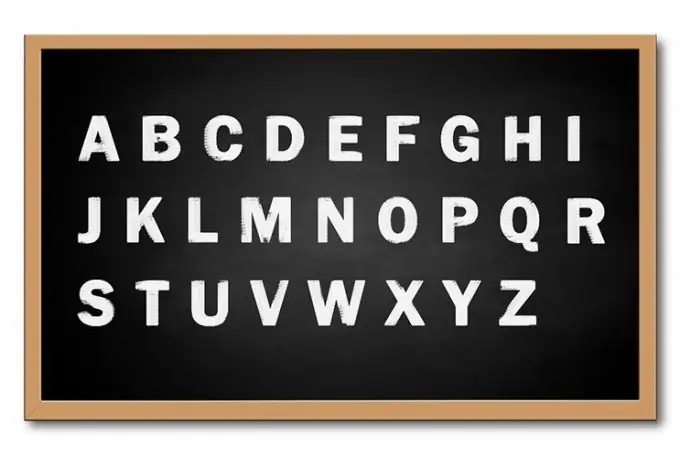
Muhimu
mhariri wa picha GIMP 2.x
Maagizo
Hatua ya 1
Fungua faili ya picha ambayo unataka kuandika maneno kwenye kihariri cha picha GIMP. Ili kufanya hivyo, chagua vipengee "Faili" na "Fungua …" kwenye menyu kuu ya programu. Kidirisha cha "Fungua Picha" kitaonekana. Chagua media inayotarajiwa kutoka kwenye orodha ya Maeneo. Katika orodha ya saraka, nenda kwenye saraka ambayo faili iko. Angazia faili katika orodha. Bonyeza kitufe cha "Fungua".
Hatua ya 2
Amilisha zana ya sanduku la maandishi. Bonyeza kitufe cha "Nakala: Unda na Hariri Tabaka za Nakala" kwenye upau wa zana. Unaweza kupata kitufe cha zana haraka kwa kuangalia ikoni ya umbo la A.
Hatua ya 3
Andika maneno yako kwenye picha. Bonyeza na ushikilie kitufe cha kushoto cha panya mahali popote kwenye picha. Sogeza mshale wa panya umbali fulani kwa wima na usawa. Sura itanyoosha baada ya mshale. Toa kitufe cha panya. Sura juu ya picha itabaki. Sanduku la mazungumzo na uwanja wa kuingiza maandishi pia litaonyeshwa. Ingiza maandishi yako. Bonyeza kitufe cha Funga.
Hatua ya 4
Chagua typeface na saizi ya font kutumika kuonyesha maelezo mafupi. Kwenye upau wa zana chini ya Nakala, bonyeza kitufe karibu na herufi. Itapanua orodha ya aina ya maandishi. Bonyeza kwenye moja ya vitu. Katika kisanduku cha Ukubwa, ingiza saizi yako ya fonti unayopendelea. Katika orodha iliyo karibu na uwanja, chagua vitengo vya kipimo cha thamani iliyoingizwa (saizi, inchi, milimita, alama).
Hatua ya 5
Chagua rangi ya uandishi. Bonyeza kitufe karibu na "Rangi" kwenye upau wa zana. Mazungumzo ya "Rangi ya Nakala" yanaonyeshwa. Chagua rangi unayopendelea. Bonyeza kitufe cha "Sawa".
Hatua ya 6
Weka chaguzi za uchapaji kwa kuonyesha maandishi. Chagua aina ya mpangilio wa maandishi kwa kubonyeza kitufe kimoja kilichopo baada ya "Thibitisha". Kwenye sehemu zilizo hapa chini, ingiza maadili ya ujongezaji wa mstari wa kwanza wa nafasi ya maandishi, mstari na herufi.
Hatua ya 7
Weka kisanduku cha maandishi kwenye sehemu unayotaka ya picha. Kutumia panya, buruta fremu na maandishi kwenye sehemu ya picha ambapo inapaswa kupatikana. Sogeza kingo za fremu kwa nafasi sahihi zaidi ya safu ya maandishi.
Hatua ya 8
Badilisha sanduku la maandishi ikiwa ni lazima. Kwa kuongeza, fanya maandishi kwa kutumia zana "Mzunguko", "Scale", "Curvature", "Mtazamo", "Mirror". Zana hizi zote zinaweza kuwezeshwa kwa kutumia vifungo kwenye mwambaa wa kazi, au kutoka kwa sehemu ya "Mabadiliko" ya menyu ya "Zana".
Hatua ya 9
Hifadhi nakala ya picha na maelezo mafupi. Chagua "Faili" na "Hifadhi Kama …" kutoka kwenye menyu, au bonyeza kitufe cha mchanganyiko Shift + Ctrl + S. Katika mazungumzo ya "Hifadhi Picha" ambayo inaonekana, chagua saraka ambayo faili itawekwa, jina na muundo wake. Bonyeza kitufe cha "Hifadhi".






